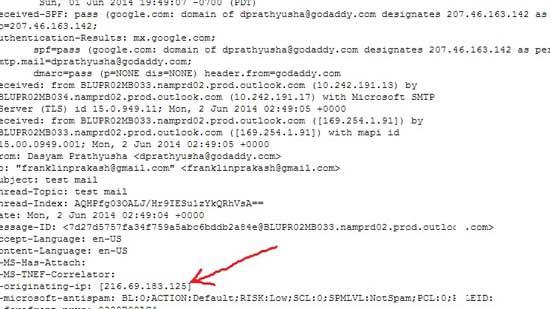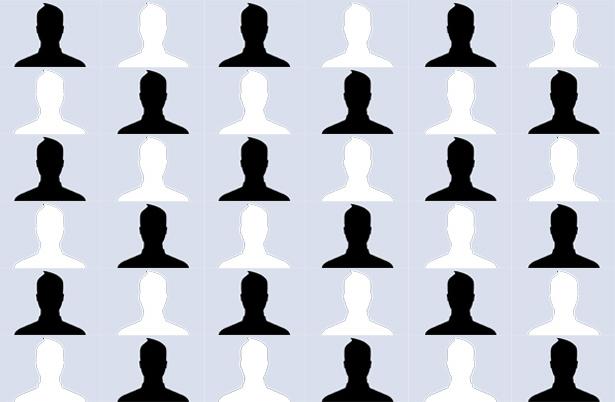Poďme hovoriť o tom, ako zistiť MAC adresu.Myslím si, že o tento problém sa opakovane zaujímalo mnoho používateľov, pretože z času na čas existujú prípady, keď potrebujete skopírovať jedinečné číslo svojej sieťovej karty z prenosného počítača alebo počítača do iného zariadenia. Možno budete musieť zadať túto adresu aj v nastaveniach práve zakúpeného smerovača.

Určite budete musieť zistiť svoju MAC adresu,ak ste pripojení k sieti konkrétneho poskytovateľa, kde sa používa viazanie sieťového zariadenia zariadenia. V skutočnosti, keď zmeníte počítač alebo sa rozhodnete pre získanie smerovača, vaša sieť a internet jednoducho nebudú fungovať kvôli prítomnosti väzby na konkrétnu adresu. Dôvodom je, že výrobcovia zariadení (počítače, notebooky, smerovače atď.) Predpisujú pre každé z nich jedinečnú adresu. Nenechajte sa odradiť, pretože je možné ho zmeniť takmer na každom zariadení, do ktorého môžete pripojiť sieťový kábel.

Ale teraz nebudeme bývať ďalejako zmeniť tento indikátor na sieťovej karte. Našou dnešnou úlohou je porozumieť tomu, ako zistiť adresu MAC. Bude to relevantné v prípadoch, keď bude potrebné tento parameter špecifikovať na inom počítači alebo notebooku a požadovaná možnosť sa zaregistruje iba na konkrétnom počítači.
Ak chcete zistiť adresu MAC, musítepripojte sieťový kábel k sieťovému adaptéru. Potom pomocou ponuky Štart zavolajte do časti „Ovládací panel“, kde budete musieť prejsť do časti „Siete a internet“. Tu by ste mali ísť do centra zodpovedného za správu sietí a zdieľanie. V nej uvidíte na ľavej strane kartu na zmenu nastavení adaptéra. Tu kliknite naň. Po otvorení príslušného okna nájdete potrebné sieťové pripojenie, ktoré sa zvyčajne nazýva lokálne sieťové pripojenie.

Ďalej vyberte možnosť stavu a už v novomokno aktivujte kartu podpory. Tu stačí kliknúť na tlačidlo s podrobnosťami. Teraz sa dozviete, ako zistiť adresu MAC? Vidíte riadok fyzickej adresy? Toto je potrebný indikátor vašej sieťovej karty. Máte tiež možnosť zistiť, ktoré adresy IP sú prijímané alebo registrované konkrétne vašim sieťovým adaptérom. Skopírujte potrebné údaje na papier, aby ste ich mohli vložiť do iného pripojeného počítača, prenosného počítača alebo smerovača.
Ale to nie je všetko.Existuje ešte jedna metóda, ako sa naučiť adresu MAC. Znovu vyvolajte ponuku Štart, kde aktivujte realizačnú linku. Napíšte „cmd“ a stlačte kláves Enter. Keď sa zobrazí príkazový riadok, napíšte „getmac“ a znova stlačte kláves Enter. Po niekoľkých sekundách sa zobrazí dlhá čiara, na ktorej sa zobrazia adresy všetkých dostupných zariadení, ktoré sa týkajú sieťových pripojení. Ak máte niekoľko možností a neviete, ktorú z nich potrebujete, zamerajte sa na tie, ku ktorým nie je k dispozícii žiadny komentár, čo naznačuje neprítomnosť spojenia. Nezabudnite, že sieťový kábel musí byť súčasťou sieťovej karty.